Thông tin liên hệ
- 036.686.3943
- admin@nguoicodonvn2008.info

Nội dung thư gửi trên Gmail có thể đính kèm bất cứ tập tin nào mà bạn muốn bao gồm gửi hình ảnh trên Gmail. Với hình ảnh sẽ có lựa chọn chèn thêm link liên kết để người nhận truy cập ngay vào trang web liên kết. Người dùng ngoài việc chèn link trực tiếp vào trong nội dung mail thì có thể chèn vào hình ảnh. Cách thực hiện cũng rất giống khi chúng ta tạo chữ ký trên Gmail. Bài viết dưới đây sẽ hướng dẫn bạn cách chèn link vào ảnh gửi trên Gmail.
Bước 1:
Chúng ta nhấn vào nút soạn thư như bình thường rồi nhập các mục trong thư gửi. Sau đó nhấn vào biểu tượng hình ảnh ở bên dưới giao diện.
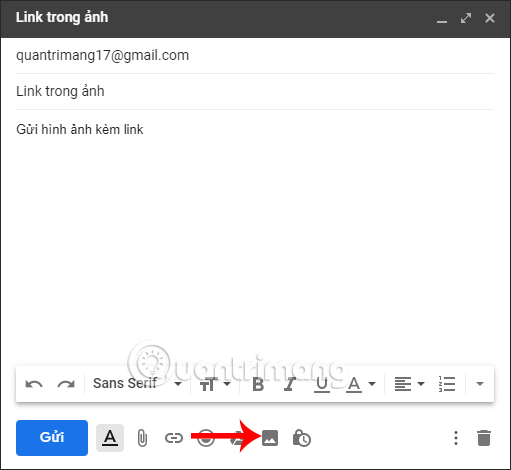
Bước 2:
Trong giao diện chèn hình ảnh cho email, chúng ta sẽ thấy có 4 lựa chọn tìm kiếm hình ảnh khác nhau. Phần Ảnh là toàn bộ hình ảnh mà người dùng đăng tải lên Google Photos.
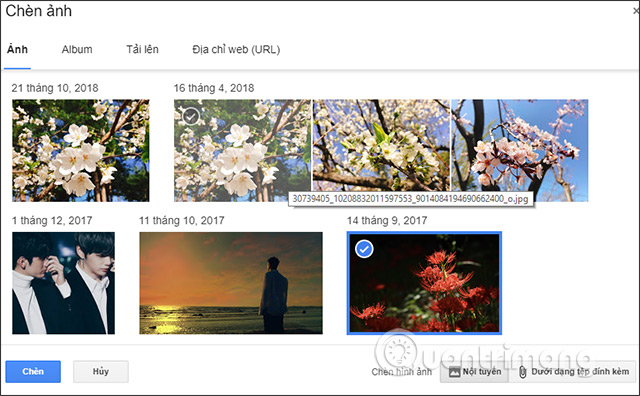
Nếu muốn dùng hình ảnh có trong máy tính thì nhấn vào mục Tải lên. Nhấn tiếp vào Chọn ảnh để tải lên hoặc kéo ảnh vào giao diện.
Lưu ý người dùng phải tích chọn vào nút Nội tuyến để tải ảnh lên Gmail không phải dạng file đính kèm.
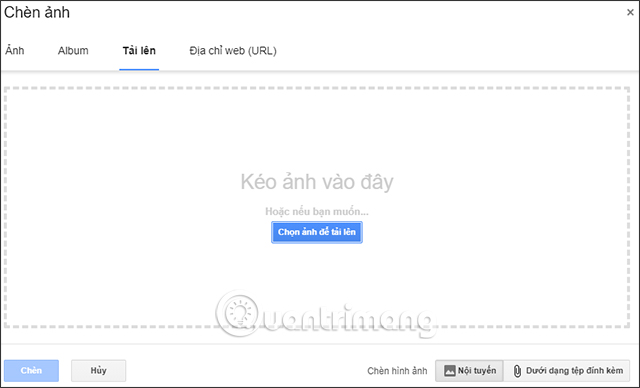
Nếu muốn tải ảnh có trên trang web nào đó thì bạn nhấn vào Địa chỉ web (URL) và chờ hình ảnh hiển thị. Nhấn nút Chèn để hiển thị hình ảnh trong Gmail.
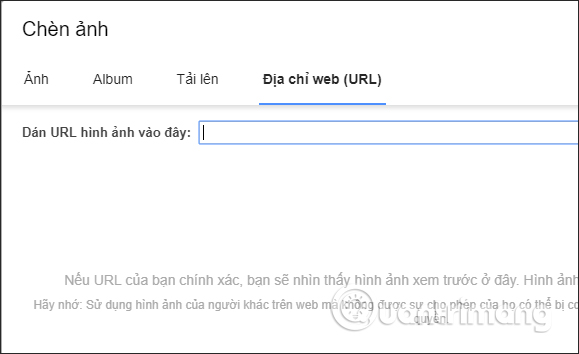
Bước 3:
Hình ảnh hiển thị trong khung soạn email sẽ có phần chỉnh sửa kích thước, thu nhỏ lại ảnh nếu kích thước lớn. Click vào hình ảnh rồi điều chỉnh khung xanh bao quanh để phóng to hoặc thu nhỏ hình ảnh.
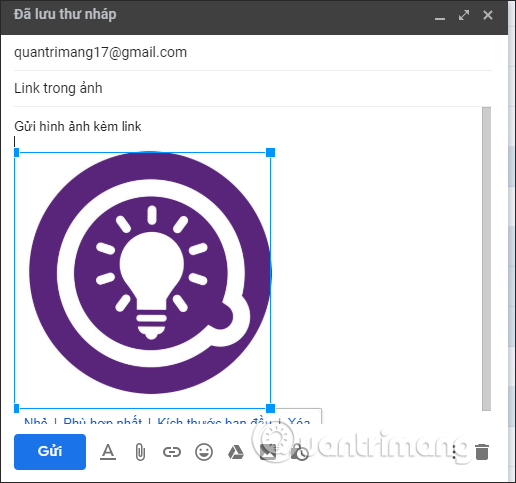
Nếu muốn trở về với kích thước ảnh ban đầu thì bạn nhấn chọn vào Kích thước ban đầu.
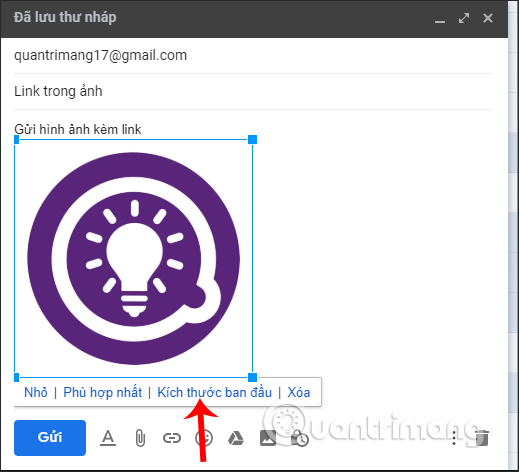
Bước 4:
Để chèn link liên kết vào hình ảnh, bôi đen hình ảnh rồi nhấn tiếp vào biểu tượng Insert Link ở phía dưới cùng giao diện soạn email.
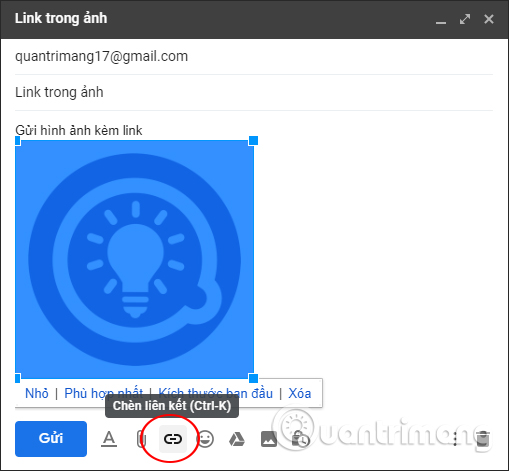
Hiển thị khung chèn link liên kết. Tại Nội dung hiển thị sẽ hiện định dạng của hình ảnh, nếu không hiện bạn phải bôi đen lại hình ảnh. Tiếp tục nhập link trang web vào thanh Địa chỉ Web bên dưới. Nhấn OK để chèn link vào ảnh.
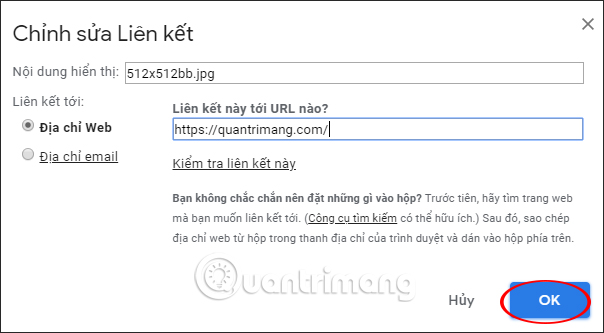
Kết quả link trang web đã được chèn vào hình ảnh. Để thay đổi link hình ảnh thì nhấn chọn vào Thay đổi, nếu muốn xóa link chèn trong ảnh thì nhấn vào nút Xóa.
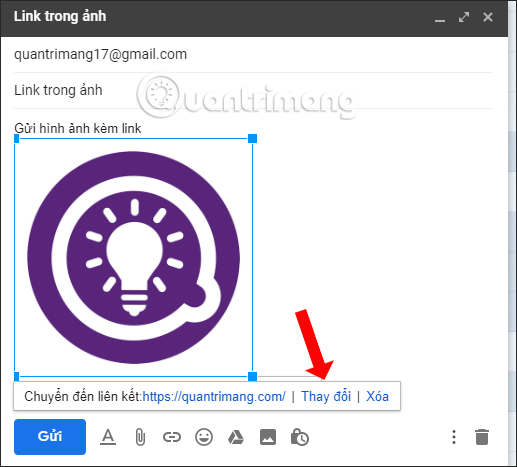
Như vậy bạn đã chèn link vào hình ảnh gửi trên Gmail với các bước làm rất đơn giản. Có nhiều nguồn lấy hình ảnh khác nhau để người dùng tùy ý lựa chọn chèn vào nội dung gửi email.
Chúc các bạn thực hiện thành công!
Nguồn tin: Quantrimang.com
Ý kiến bạn đọc
Những tin mới hơn
Những tin cũ hơn
 Cách chỉnh độ rộng tự động trên Excel
Cách chỉnh độ rộng tự động trên Excel
 Kiểu dữ liệu trong Python: chuỗi, số, list, tuple, set và dictionary
Kiểu dữ liệu trong Python: chuỗi, số, list, tuple, set và dictionary
 Cách giãn dòng trong Word 2016, 2019, 2010, 2007, 2013
Cách giãn dòng trong Word 2016, 2019, 2010, 2007, 2013
 Cách hiển thị My Computer, This PC trên Desktop của Windows 10
Cách hiển thị My Computer, This PC trên Desktop của Windows 10
 8 tính năng Microsoft Office giúp bạn cắt giảm hàng giờ làm việc
8 tính năng Microsoft Office giúp bạn cắt giảm hàng giờ làm việc
 Cách xem mật khẩu Wifi đã lưu trên Windows
Cách xem mật khẩu Wifi đã lưu trên Windows
 Cách kết nối Google Drive với Grok Studio
Cách kết nối Google Drive với Grok Studio
 Việc chuyển sang Google Public DNS trên router và PC giúp cải thiện tốc độ Internet như thế nào?
Việc chuyển sang Google Public DNS trên router và PC giúp cải thiện tốc độ Internet như thế nào?
 Những bản mod thiết yếu giúp Windows 11 trở nên hữu ích hơn
Những bản mod thiết yếu giúp Windows 11 trở nên hữu ích hơn
 Cách đồng bộ Microsoft Forms với Excel
Cách đồng bộ Microsoft Forms với Excel
 Hướng dẫn tạo theme AI cho Outlook
Hướng dẫn tạo theme AI cho Outlook
 Hàm DATEPART trong SQL Server
Hàm DATEPART trong SQL Server
 Hướng dẫn xem lại nhà cũ trên Google Maps
Hướng dẫn xem lại nhà cũ trên Google Maps
 Tôi từng thương em
Tôi từng thương em
 Cách chèn, viết biểu tượng mũi tên (↑↓←↕↔→↘↗↙↖) trong Word
Cách chèn, viết biểu tượng mũi tên (↑↓←↕↔→↘↗↙↖) trong Word
 Cấu hình Resident Evil Requiem PC
Cấu hình Resident Evil Requiem PC
 Cách tận dụng tab Performance trong Task Manager
Cách tận dụng tab Performance trong Task Manager
 Rời bỏ mối quan hệ bạn bè độc hại
Rời bỏ mối quan hệ bạn bè độc hại
 Hướng dẫn sử dụng Photoshop cho người mới
Hướng dẫn sử dụng Photoshop cho người mới
 Cách sửa lỗi AutoCAD bị giật, lag
Cách sửa lỗi AutoCAD bị giật, lag
